vSphere 6.5之ESXi
vSphere 6.5已經停用了vSphere Client,只支持Web進行管理。
1.使用ESXi的IP地址登陸(帳號root,密碼為安裝ESXi時自行設置之密碼)
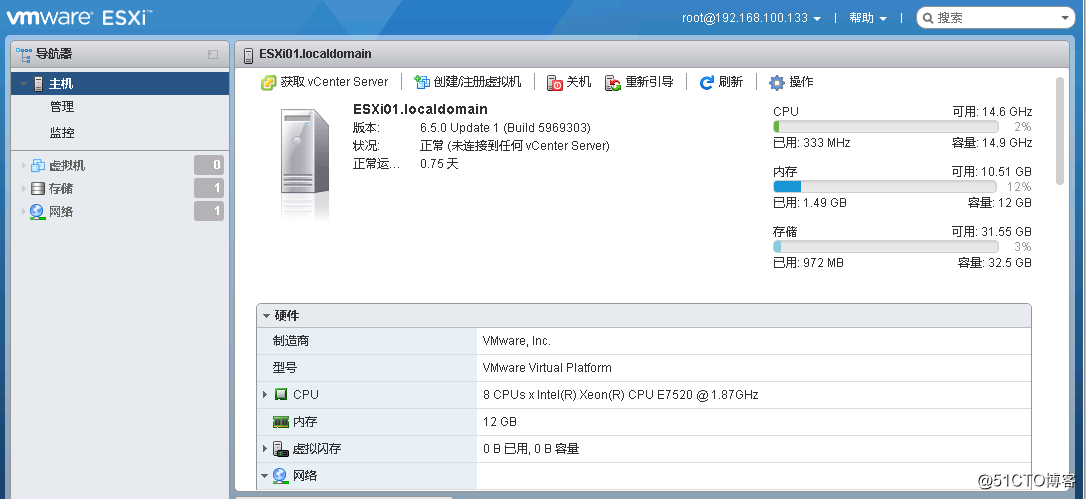
2.如上顯示,這時候還未連接到vCenter Server,下面連接存儲將VSCA安裝在該ESXi上
a.查看數據存儲
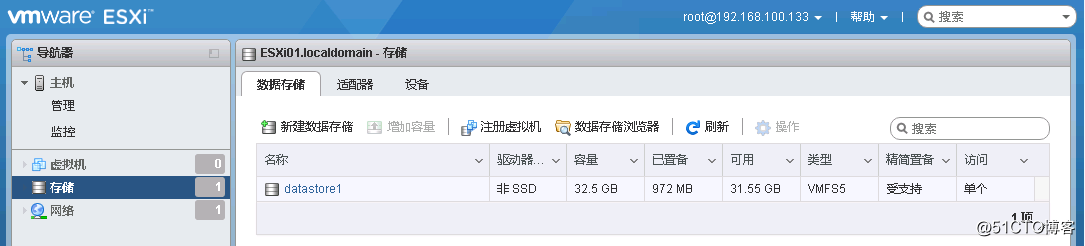
b.在適配器頁配置iSCSI
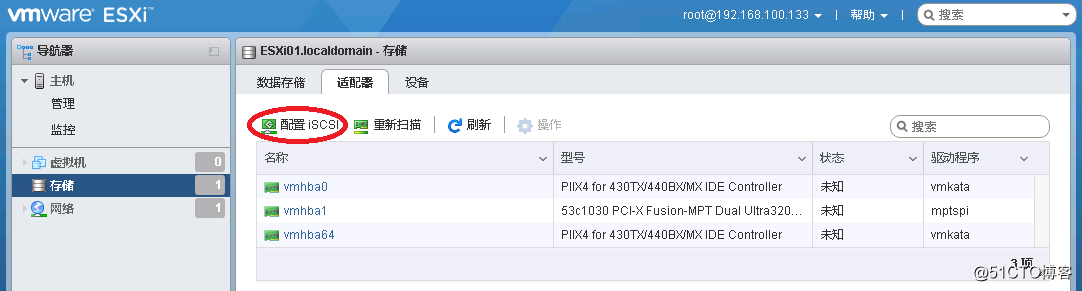
c.在這裏啟用iSCSI並保持配置
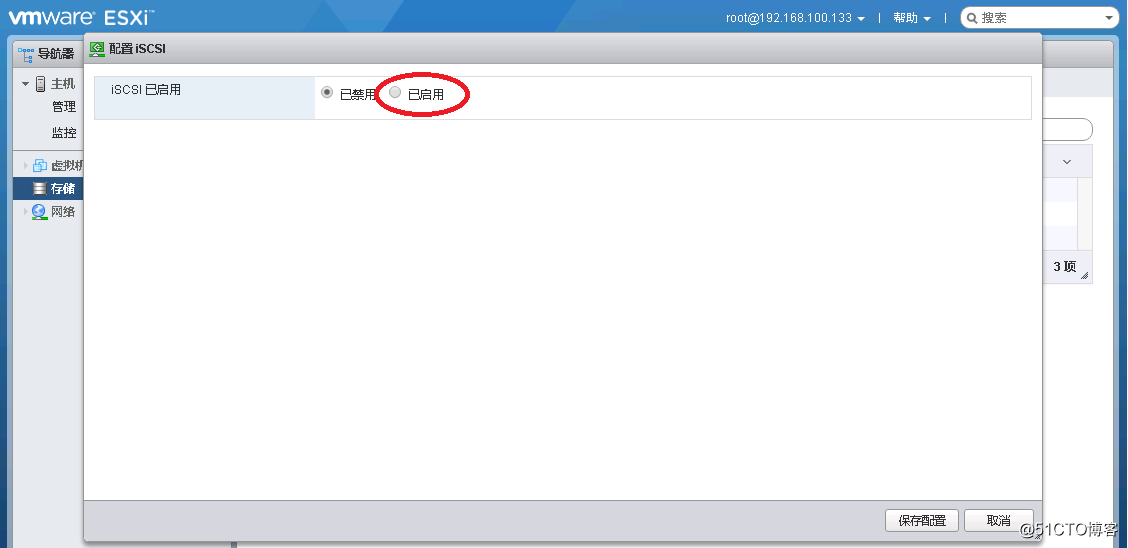
d.在這裏添加靜態目標
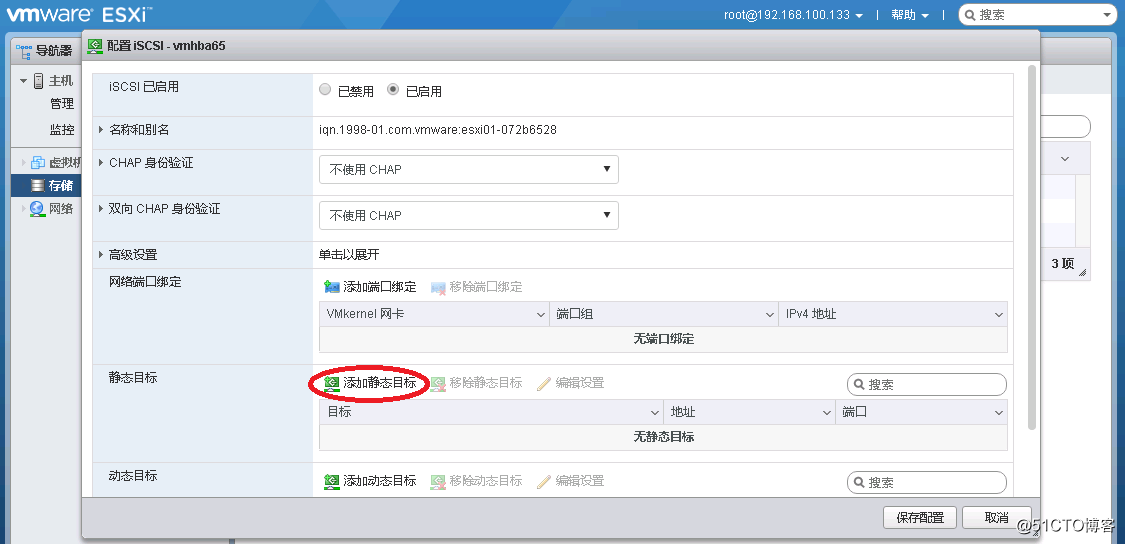
e.添加iSCSI存儲地址後顯示如下
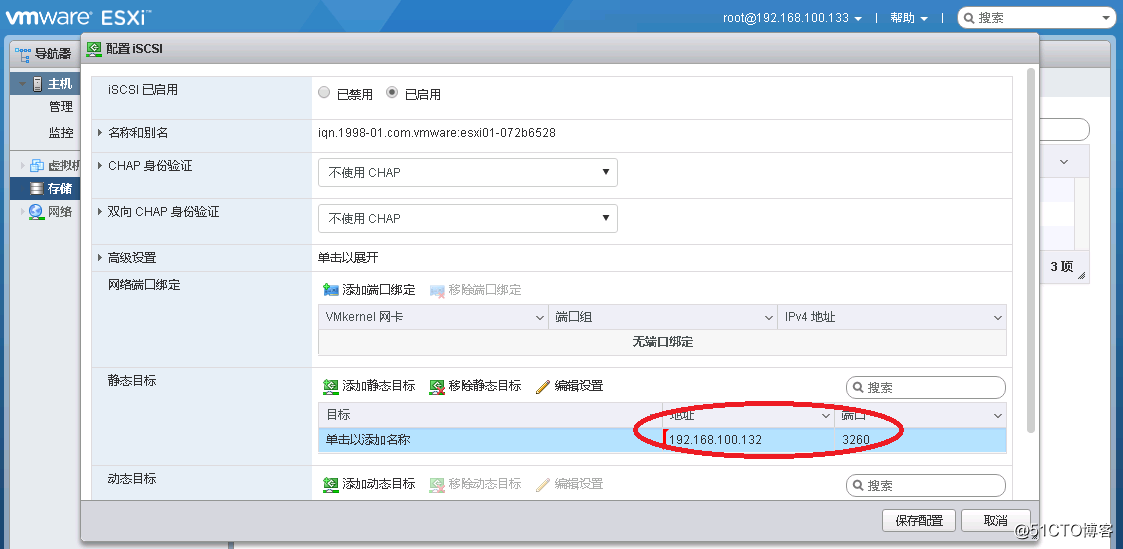
f.保存配置後應該就會顯示iSCSI target
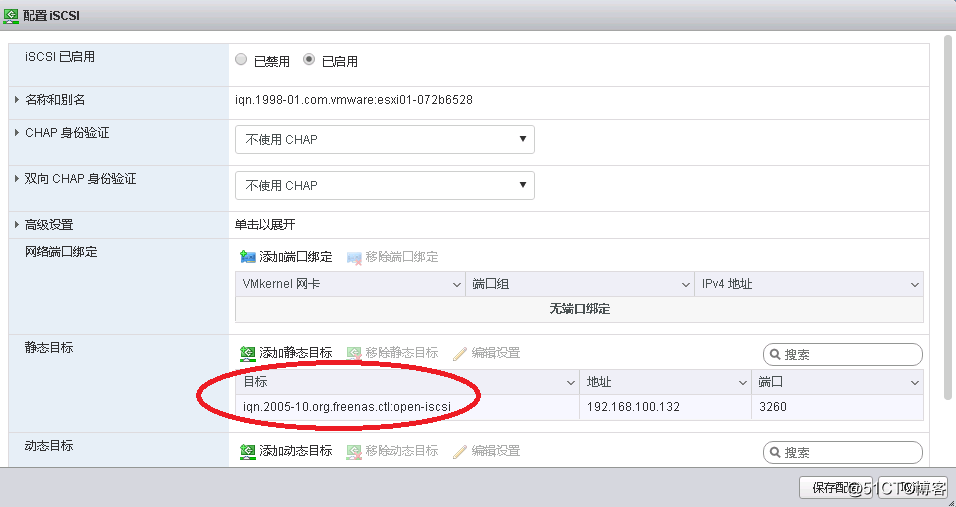
3.新建數據存儲
a.在設備向點擊“新建數據存儲”進行新建
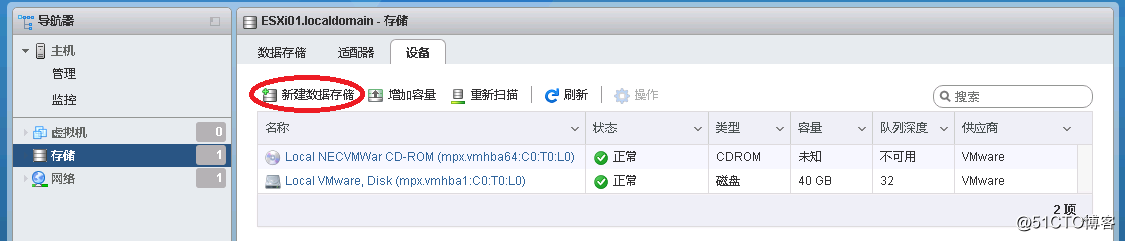
b.給該數據存儲起名
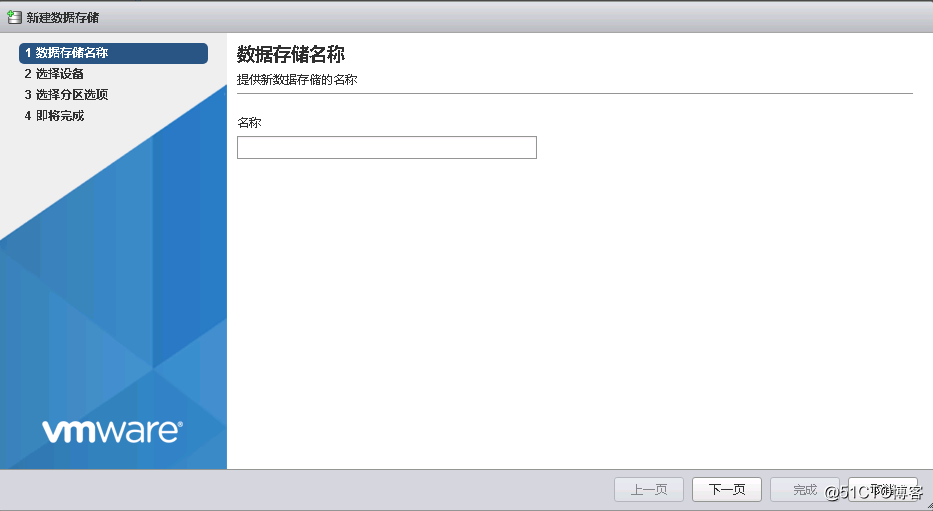
c.選擇存儲以創建VMFS存儲(由於VCSA需要占用近300G,所以存儲至少300G)
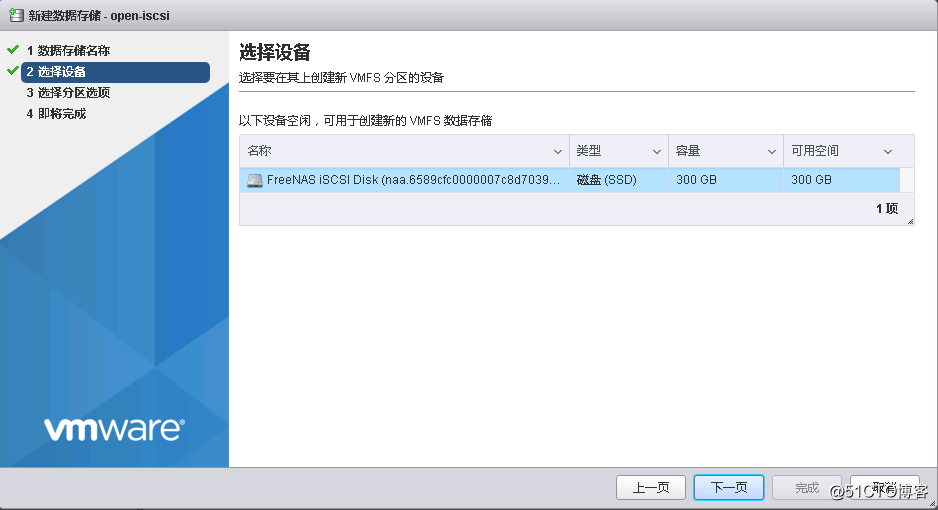
d.在這裏對設備進行分區
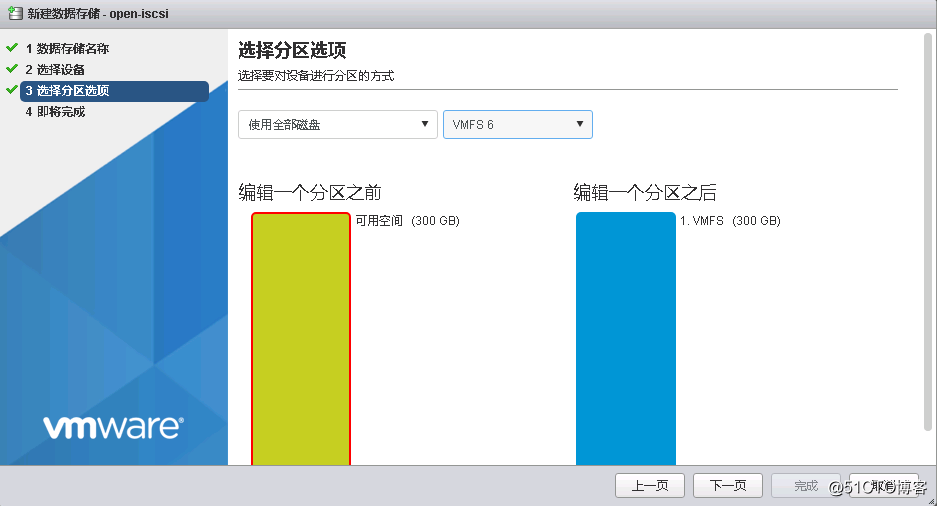
e.之後會顯示配置摘要
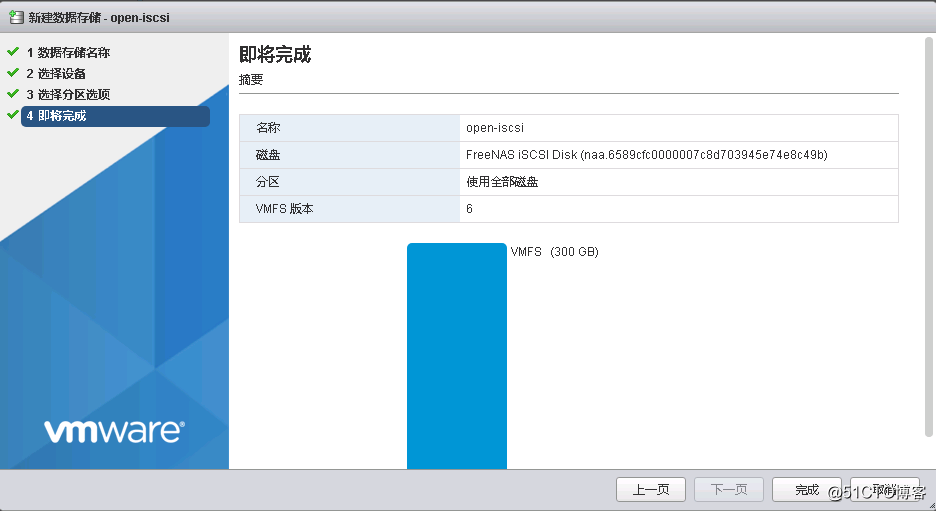
f.點擊完成後會彈出警告窗口,確認後點擊“是”即完成添加存儲操作
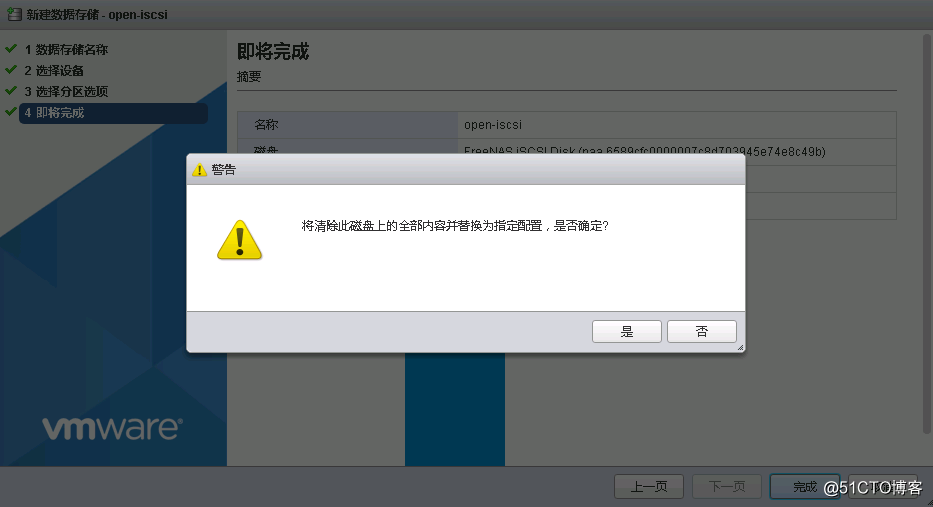
vSphere 6.5之ESXi
相關推薦
vSphere 6.5之ESXi
esxi 由於之前已經寫過vSphere 6.0,但是既然試用了,還是想寫下來以做記錄。這裏就不寫如何安裝ESXi了,如想了解請移步我前面的文章查看。 vSphere 6.5已經停用了vSphere Client,只支持Web進行管理。1.使用ESXi的IP地址登陸(帳號root,密碼為安裝ESX
vSphere 6.5之VCSA添加ESXi主機
esxi聲明:由於是在VMware Workstation中進行的,所以並無相關網絡規劃,存儲、ESXi主機、VCSA以及虛擬機都在同一網段內,但是並不影響相關操作。1.安裝完VCSA後在瀏覽器輸入之前規劃配置的VCSA的IP進行訪問2.選擇vSphere Web Client(Flash),在登陸頁輸入之前
vSphere 6.5之VCSA安裝
vcsa1.在一臺能跟ESXi通信的設備上掛載VCSA的ISO文件,依次點擊:vcsa-ui-installer---->win32---->installer2.點擊安裝進入安裝的第一階段3.查看並接受許可協議4.選擇部署類型,這裏選擇嵌入式PSC5.配置ESXi主機名及用戶、密碼6.彈出證書警
vSphere 6.5之創建內容庫和虛擬機
內容庫 vsphere虛擬機一、創建內容庫1.VCSA主頁清單如下2.創建內容庫3.指定內容庫的名稱和位置4.配置內容庫,這裏配置為本地內容庫5.添加存儲6.確認內容庫設置7.導入項目8.導入庫項目,這裏導入本地文件二、創建虛擬機1.創建虛擬機2.選擇創建類型3.為虛擬機命名並選擇虛擬機安裝的所在位置4.選
vSphere 6.5之克隆並部署虛擬機、遷移虛擬機
vmotion一、克隆模板並運用1.在該虛擬機上右鍵克隆,將虛擬機克隆為模板2.為模板命名並選擇位置3.選擇計算資源4.選擇存儲5.顯示配置概要,確認後點擊“完成”即可6.克隆完成後即可用模板部署虛擬機7.為該虛擬機命名並選擇安裝位置8.選擇計算資源9.選擇存儲10.選擇克隆選項11.顯示配置概要,確認後點擊
VMware Vsphere 6.5 設置虛擬機隨ESXI 6.5 自動啟動
vmware vsphere 6.5 設置虛擬機隨esxi 6.5 自動啟動設置ESXI 6.5 宿主機啟動後,該宿主機下的虛擬機也自動啟動的步驟為: 登錄進入vSphere Host Client ,點擊管理->系統->自動啟動,進行編輯設置,已啟動設置為是,啟動延遲和停止延遲默認為120s ,
vmware vsphere 6.5不能進vcenter
vmware vsphere 503 今天接到客戶電話,說vmware vsphere 6.5的vcenter進不了,提示:503 service unavailable。 如下圖: 客戶的環境是一個6節點的vsan,由於其中一臺主機要停機維護,vcenter也在這臺主機上,沒有遷走vcen
《VMware vSphere 6.5企業運維實戰》已經出版
雲計算 虛擬化 《VMware vSphere 6.5企業運維實戰》已經由人民郵電出版社出版,購買鏈接: https://item.jd.com/26391828617.html本書以vSphere 6.5.0版本為基準介紹VMware vSphere企業運維的內容,包括傳統vSphere數據中心的組
中小企業虛擬化解決方案-VMware vSphere 6.5-日常管理入口v0.0.1
雲計算 虛擬化 中小企業虛擬化解決方案-VMware vSphere 6.5日常管理入口v0.0.1 本文目的:針對中小企業虛擬化的平臺管理,涉及到很多管理入口,普通管理員未必知道從哪裏管理?本文將從最底層到最高層進行簡單的介紹,最終讓普通管理員快速了解管理入口。 1. 核心交換機-Cisco 375
CentOS 6.5之SSH 免密碼加拿大幸運28登錄
ssh 免密碼 成功 自己 add forum restart 如果 star slave 0.說明這裏為了方便說明問題加拿大幸運28【話仙源碼論壇】hxforum.com【木瓜源碼論壇】papayabbs.com,假設有A和B兩臺安裝了centos6.5的主機。目標是實現
VMware:vSphere 6.7(ESXI 6.7)安裝步驟
訪問 網卡 -o 修改配置 images 硬件 f2c 缺少 系統 環境:VMware VCSA 6.7 (VMware-VCSA-all-6.7.0-8169922.iso) Step 1:選擇從vSphere 6.7的安裝盤引導: Step 2:開始加載vSphere
vSphere 6.5中網路感知的DRS解析
VMware的分散式資源排程(Distributed Resource Scheduler,DRS),可以動態地分配和平衡計算容量,將硬體資源聚集到邏輯資源池中。可以持續不斷地監控資源池的利用率,智慧分配資源,允許使用者自己定義規則和方案來決定虛擬機器共享資源的方式及它們之間優先權的判斷根據。 習慣上,DR
vSphere 6.5中網絡感知的DRS解析
資源池 兩個 圖片 vmware 智能 中一 特定 vsp 和平 VMware的分布式資源調度(Distributed Resource Scheduler,DRS),可以動態地分配和平衡計算容量,將硬件資源聚集到邏輯資源池中。可以持續不斷地監控資源池的利用率,智能分配資源
vSphere 6.7U1之網絡拓撲圖及地址分配
size tab proc ima ffffff nag 遷移 mar blog 1.整個實驗的網絡拓撲圖2.IP地址分配如下: 名稱 管理地址 存儲地址 遷移地址 業務地址 Esxi1 192.168.10.10 192.168.30.10 192.168.
[ESXi 6.5] 設定ESXi宿主機開機自動啟動虛擬機器
在百度上面找了一圈都是講ESXi6.0之前的版本,在VMware vSphere Client上開啟。 1、選擇
VCSA 6.5 HA配置 之三 :準備工作
vmware vcenter ha 高可用 vcsa 接著上一篇文章部署完成VCSA 6.5後,還需要做一些準備工作才能開啟高可用功能,本篇文章主要就講述如何為vCenter 高可用進行準備工作配置vCenter HA網絡從vCenter HA的架構圖中可以看出對於vCenter HA的高
VCSA 6.5 HA 配置之五:故障轉移測試
center style justify 接著上篇文章配置完成VCSA的高可用後,其是否真的能實現高可用的效果,本篇文章將會一探究竟手動故障切換在vCenter HA配置頁面可以看到當前的主動節點、被動節點和見證節點;在例行維護或者其他時候可以手動執行故障切換通過右上方的"啟動故障切換" ,在一般
vSphere vsan 6.5部署之一ESXi6.5安裝
esxi vmware vsphere vsan 接下來進行ESXi 6.5的安裝,ESXi 6.5,VCSA安裝鏡像可以從官方網站進行下載,根據提示需要註冊VMWare官方網站賬戶,即可下載。在VMware Workstation 12 Pro中新建虛擬機 按照配置修改資源掛載鏡像開啟虛
ESXI 6.5安裝詳細步驟
esxi win7 老唐 ESXi是專為運行虛擬機、最大限度降低配置要求和簡化部署而設計。只需幾分鐘時間,客戶便可完成從安裝到運行虛擬機的全過程,特別是在下載並安裝預配置虛擬設備的時候。安裝ESXI 6.5的詳細步驟。Enter 繼續F11 接受並繼續Enter 繼續Enter 繼續設置密碼被按
vSphere虛擬化之ESXi安裝及部署
figure esxi集群 src 根據 fig 統一 技術 oot 輸入 vSphere虛擬化之ESXi的安裝及部署(上)知識部分:一、什麽是vSphere?vSphere是VNware公司在2001年基於雲計算推出的一套企業級虛擬化解決方案、核心組件為ESXi。如今,經
